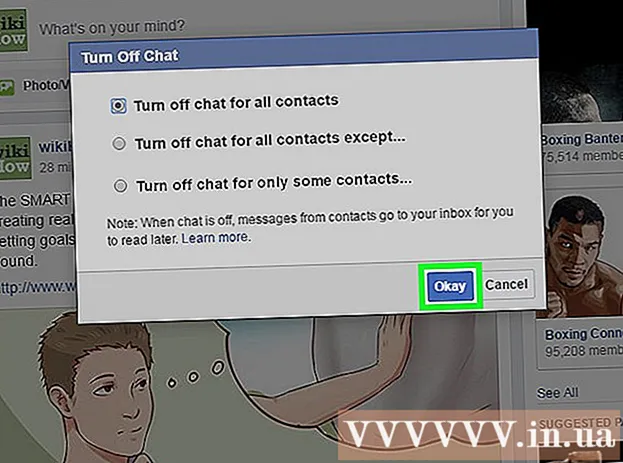Szerző:
Louise Ward
A Teremtés Dátuma:
4 Február 2021
Frissítés Dátuma:
28 Június 2024

Tartalom
Rohanás van, amikor először nyomja meg a bekapcsológombot egy új számítógépen. A puha ventilátor fúj, feszes hangjelzés, a kijelző fényereje mind azt jelzi, hogy sikeresen befejeződött egy másik gép. Ez a leírhatatlan és kívánatos érzés a számítógépes geek egyik motivációja, és a saját gépük felépítése a tökéletes kiindulópont. Még saját számítógépének megépítésével is pénzt takaríthat meg.
Lépések
8. rész 1. része: Alkatrészgyűjtemény
Határozza meg a számítógép funkcionalitását. Ha otthoni irodában használ gépet szövegszerkesztéshez vagy e-mailhez, más követelményeket támaszt a magas színvonalú játékkonzol gyártásával szemben. A számítógép szerepe meghatározza a szükséges jellemzőket. Bármi is legyen a számítógép végső funkciója, minden számítógépnek szüksége van az alapvető alkotóelemekre.
- Vegye figyelembe a költségvetését. Ha számítógépét főként irodai célokra vagy rendszeres internetes szörfözésre használja, akkor körülbelül 10 millió VND-re lesz szüksége. Ha elsősorban játékcélokra használja, viszonylag magas képkockasebességgel és megfelelő beállítással, akkor körülbelül 15 millióra lesz szüksége (vagy annál többre, attól függően, hogy milyen gyorsnak és erőteljesnek szeretné lenni). Ha olyan prémium szuperprémiumot szeretne, amely kifejezetten játékra vonatkozik, és amely háromszor olyan erős, akkor legalább 1000 dollárra lesz szüksége. Ne feledje, hogy az operációs rendszerre, a monitorra, az egérre, a fülhallgatóra, a mikrofonra, a webkamerára, a hangszórókra és minden egyéb nélkülözhetetlen tartozékra szánja a költségvetést.

Keresse meg a processzort (CPU). Ez a számítógép agya. A legtöbb processzor többmagos, vagyis lényegében több processzor egyben. Hasonlítsa össze a specifikációkat, és válassza ki a legújabb processzort, ne válasszon érvényesnek tűnő, de elavult processzort. Ezt a régi típust megváltoztatták és elavulttá váltak, és a gyártók vagy a szoftvercégek már nem támogatják. Válassza ki a kívánt sebességű adatfolyamot a kívánt programok futtatásához. Figyelnie kell az energiafogyasztásra és a könnyű hűtésre is. A rossz hűtés nagyon káros a processzorra. Kerülje a Pentium sorozatokat, mivel a legtöbb processzor elavult.
Keressen egy processzornak megfelelő alaplapot. Ha a processzor az agy, akkor az alaplap a test. Az alaplap az a dolog, amely összeköti a számítógép összes belső elemét. A megvásárolt processzor meghatározza a szükséges alaplap típusát. A különböző processzorok különböző méretű "foglalatokkal" rendelkeznek, és csak olyan alaplapokkal működnek, amelyek támogatják ezt a foglalatot. Itt a választás a processzortól, a kívánt memória mennyiségétől, az alváz méretétől és az alaplapra csatlakoztatni kívánt meghajtók számától függ.- Az alaplapok sokféle kivitelben készülnek, de a leggyakoribbak az ATX és a MicroATX. Az ATX egy normál méretű alaplap. Ha tipikus torony számítógépet épít, keresse meg az ATX alaplapokat. Az ΜATX kártyák kisebbek, mint a szokásos ATX kártyák, és jobb, ha kisebb házat szeretne, és nincs szüksége négynél több bővítőhelyre.
- Győződjön meg arról, hogy az alaplap támogatja az összes telepíteni kívánt összetevőt. Ha csúcskategóriás grafikus kártya telepítését tervezi, akkor az alaplapnak támogatnia kell a PCI Express interfészt. Ha sok RAM-ot akar telepíteni, akkor az alaplapnak legalább 4 RAM memóriára van szüksége.
- Időnként kombinált csomagban vásárolhatja meg a processzort és az alaplapot, ami sok pénzt takarít meg. Csak győződjön meg arról, hogy nem telepített olyan processzort vagy alaplapmodellt, amelyet nem szeretne csak egy kis pénzmegtakarítás érdekében.
- Mindig vizsgálja meg a helyes táblák specifikációit a gyártó weboldalán. Ha nem biztos abban, hogy a CPU és a "foglalat" mérete egyezik-e, ellenőriznie kell a foglalat specifikációit. Ha a CPU és a foglalat is LGA 1150-nek látszik, akkor ez egyeztetést jelent. Sokféle aljzatméret áll rendelkezésre, de nem kell aggódnia, mivel közülük csak néhány elavult.

Keresse meg az alaplapjával kompatibilis memóriát (RAM). A RAM (Random Access Memory) az a hely, ahol a programok tárolják az általuk használt információkat. Ha nincs elég RAM, a programok sokkal lassabban fognak futni, mint amennyit megengedhetnek maguknak. A megvásárolt RAM-ot a kiválasztott alaplap modell határozza meg. Az alaplapnak támogatnia kell a telepített RAM sebességét. Megnézheti a gyártó webhelyeit mindkét komponens ellenőrzéséhez.- A RAM mindig párosítva van. A rendszer összes RAM-jának azonos sebességűnek kell lennie, lehetőleg ugyanannak a modellnek. Például, ha 8 GB RAM-ot szeretne, felszerelhet két párosított 4 GB-os vagy négy párosított 2 GB-os lemezt.
- Ha több mint 4 GB RAM-ot tervez használni, telepítenie kell egy 64 bites operációs rendszert. A 32 bites operációs rendszerek 4 GB-nál több RAM-ot nem ismernek fel, még akkor sem, ha több van telepítve.
Találjon elég nagy merevlemezt az összes adat tárolásához. A merevlemez tárolja az operációs rendszert, a telepített programokat és az összes adatot. A tárolás az évek során olcsóbbá vált, és könnyű néhány terabájt tárhelyet olcsón megszerezni.
- A merevlemezek sebessége változatos, leggyakrabban 5400, 7200 vagy 10000 1 / perc (RPM). Vannak olyan szilárdtest-meghajtók (SSD-k) is, amelyek nem tartalmaznak mozgó alkatrészeket, és nagyobb sebességet tesznek lehetővé. Hátránya, hogy meglehetősen drágák, és korlátozott tárhelyük van az összehasonlítható árú hagyományos meghajtókhoz képest. A szilárdtestalapú meghajtókat a legjobban az operációs rendszerhez és a kritikus programokhoz lehet használni. Helyezze játékait, zenéit és filmjeit külön HDD-re.Így lesz egy számítógépe, amely gyorsan indul, gyorsan fut és rengeteg tárhelyet biztosít.
Vegyen egy videokártyát játékhoz és HD filmek nézéséhez. Diszkrét grafikus kártya szükséges a legfrissebb játékok lejátszásához, de az irodai PC-k esetében nem nagy ügy. Az Intel alaplapok beépített grafikus kártyával rendelkeznek, így nincs szükség külön kártyára, ha csak webes szörfözéshez és e-mailhez használja. Ha sok HD videót néz meg, vagy sok játékot játszik, szüksége lesz egy különálló videokártyára.
- Győződjön meg róla, hogy GPU-t választott a legújabb sorból, mint például az Nvidia Pascal sora, a GTX nevű GPU-val, amelyet legalább 1000 követ, például a GTX 1080 nagyon erős vonal. A magas költségek ellenére kivételesen csúcskategóriás játékbeállításokat kap.
Válasszon egy esetet, amely megfelel mind a funkciónak, mind a címkének. Az alváz a számítógép összes alkatrészét tartalmazza. A tok méretét a telepített merevlemezek száma, valamint az alaplap mérete határozza meg. Az alváz modellek széles skálája az olcsó és funkcionális, a mutatós és a drága között válasszon. Válasszon olyan házat, amely lehetővé teszi az optimális légáramlást, és szükség esetén szereljen be további ventilátorokat. Ha több csúcskategóriás alkatrészt tervez használni, akkor a lassabb alkatrészekhez képest több hőt kell kezelnie.
Győződjön meg arról, hogy a tápegység képes kezelni a terhelést. A tápegység ellátja a számítógép összes alkatrészét. Bizonyos esetekben tápegység van, de a legtöbbhez külön tápegységre lesz szükség. A tápegységnek elegendő kapacitással kell rendelkeznie az összes alkatrész táplálásához, de nem túl nagy ahhoz, hogy a szükségesnél többet szolgáltatva pazarolja az áramot. Ne tévedjen, mert a rossz tápegység kiválasztása károsíthatja a gép alkatrészeit.
- A tápegység megvásárlásakor mindig válasszon megbízható gyártót. Ha játék céljára építi, külön tápegységre lesz szüksége, hogy elkerülje az alkatrész károsodását.
Kutasson meg minden megvásárolni kívánt alkatrészt. További információkért olvassa el az online fogyasztói véleményeket és folyóiratokat. Az olyan online fórumok, mint az AnandTech, szintén rendkívül hasznosak, ha konkrét információkról van szó. Ne feledje, hogy ez az egyik legfontosabb lépés, mert minden a hardvertől függ. Számos útmutató és vélemény található az online fogyasztói véleményújságokból és weboldalakról.
- Az összetevőket nem szabad kizárólag áttekintés alapján választani, de a jó vélemények általában azt jelentik, hogy az összetevő jó.
- Meg kell jegyezni, hogy ez az egyik legfontosabb lépés, mivel minden a hardvertől függ, ezért ne siessen ebben a szakaszban, mivel ez nemcsak fontos, hanem nagyon érdekes is. Módosíthatja az alkatrészlistáját is, ami fontos az Ön igényeinek leginkább megfelelő létrehozásához.
Válasszon kereskedőt. Miután meghatározta, mit vásároljon, el kell döntenie, hogy melyik kereskedőtől vásárol. Tekintsük a következő:
- Van-e hitele a kereskedőnek? Válasszon egy olyan kereskedőt, amely megbízható és sokan általánosan használják, hogy elkerüljék az átverést.
- Kiskereskedők, akiknek árut szállítanak? Győződjön meg arról, hogy a kereskedő az Ön országába szállít.
- Ismerje az alkatrészek árát és a szállítási költségeket. Válassza ki azt a (jó hírű) kereskedőt, aki a legjobb árat kínálja alkatrészeinek. Ne feledje, hogy a nemzetközi és a belföldi kézbesítési díjak nagymértékben változnak.
- Vásároljon alkatrészeket különböző kereskedőktől. Különböző kiskereskedőktől vásárolhat, hogy az egyes alkatrészekért a legjobb árat érje el. Ne feledje azonban, hogy lehet, hogy többet kell fizetnie a szállítási költségekért, ha egyes alkatrészeket később és külön szállítanak.
A 8. rész 2. része: Az első lépések
Nyissa ki az alvázat. Antisztatikus kesztyűt vagy valamilyen védelmet kell viselnie, mert az alváznak nincsen őrölt fémje, és néha nagyon éles.
Szerelje be az áramellátást. Bizonyos esetekben tápegységgel jár, míg mások megkövetelik, hogy külön tápegységet vásároljon és saját maga telepítse. Győződjön meg arról, hogy a tápegység megfelelő helyzetben van-e felszerelve, és semmi sem akadályozza a tápellátás ventilátorát.
- Győződjön meg arról, hogy a tápegység elég erős ahhoz, hogy minden alkatrészt elférjen benne. Ez különösen fontos a kiváló minőségű játékgépek esetében, mivel a különálló grafikus kártyák sok energiát fel tudnak használni.
Önmegalapozás. Használjon antisztatikus csuklós kábelt annak megakadályozására, hogy az elektrosztatikus kisülés (ESD) károsítsa a gép elektronikus alkatrészeit. Ha nincs antisztatikus csuklópánt, dugja be a földelt hálózati adaptert egy konnektorba (de ne kapcsolja be), majd tartsa a kezét a hálózati adapteren, amikor hozzáér. az ESD-érzékeny alkatrészekre. hirdetés
3 rész: 8: Az alaplap telepítése
Távolítsa el az alaplapot a csomagoló dobozból. Tegye a doboz tetejére. NE helyezze az antisztatikus táska tetejére, mivel a külseje vezetőképes. Több alkatrészt telepít az alaplapra, mielőtt azt az alvázba telepítené, mivel telepítés előtt könnyebb manipulálni az alaplapot.
Vegye ki a processzort a csomagoló dobozból. Figyelje meg a processzor hiányzó csapjait, és illessze őket az alaplap aljzatába. Sok processzoron egy kis sárga nyíl lesz a sarokban, amellyel helyesen navigálhat a processzoron.
Csatlakoztassa a processzort az alaplaphoz. Nyissa ki a CPU foglalatot, és óvatosan helyezze be a processzort (nincs szükség erőre). Ha nem csúszik be azonnal, vagy úgy érzi, hogy kényszeríteni kell, akkor valószínűleg rosszul igazodik el. Csukja be az aljzatot, és ellenőrizze, hogy a CPU megfelelően van-e rögzítve. Néhány aljzat kicsi fogantyúval rendelkezik, míg mások összetett szerelvényekkel rendelkeznek az aljzat kinyitásához és bezárásához.
Kenjen jó hőzsírt a CPU-ra. Csak egy pontot tegyen be a hőpasztára a CPU-ra. A túl sok termikus zsír hozzáadása lelassítja a hőátadást, ami megnehezíti a CPU gyors lehűtését.
- Néhány hűtőbordával érkező processzorhoz nem lesz szükség hőpasztára, mert a hűtőbordát gyárilag hőpasztával vitték fel. Ellenőrizze a radiátor alatt, mielőtt ragasztót alkalmazna a processzorra.
Csatlakoztassa a radiátort. A radiátorok széles skálán mozognak, ezért olvassa el az utasításokat. A beépített hűtők többsége közvetlenül a processzorhoz csatlakozik, és az alaplapra rögzíti. A külön megvásárolt radiátoroknak konzoljai lesznek, amelyeket fel kell szerelni az alaplap alá. A helyes telepítési utasításokat a radiátor dokumentációjában találja.
Telepítse a RAM-ot. Helyezze a RAM-ot a megfelelő nyílásba úgy, hogy kinyitja a reteszt, és addig nyomja a RAM-botot, amíg a kis karok a helyükre nem pattannak. Figyelje meg, hogy a RAM és a foglalatok hogyan illeszkednek egymáshoz - igazítsa őket megfelelően. Amikor lenyomja, nyomja meg a RAM-kártya mindkét végét azonos erővel. Ha a RAM bővítőhelyek két színűek, akkor ez jelzi az előnyben részesített helyeket arra az esetre, ha nem használja fel a rendelkezésre álló bővítőhelyeket.
- Győződjön meg arról, hogy a RAM-ot a megfelelő nyílásokba telepítette. Ellenőrizze az alaplap dokumentációját, hogy a megfelelő helyre telepítette-e a RAM-ot.
Szerelje fel a hátlapot (fémlemez az alváz hátuljára) I / O-t az alváz hátuljára. Sok modern tokmodell nem rendelkezik beépített panellel, de az alaplap saját panellel is rendelkezhet. Néhány régebbi esetben beépített I / O panelek vannak, de előfordulhat, hogy a ház nem rendelkezik megfelelő panellel az alaplaphoz.
- Az előre telepített panel eltávolítása némi erőfeszítést igényel. Néha vannak a helyükre pattanó csavarok, de többnyire csak a súrlódás tartja őket. Tolja ki az alváz hátuljáról a támasztókeret megnyomásával.
Távolítsa el az I / O alkatrész pajzsokat az alaplap hátlapjáról. Helyezze az új panelt a ház hátuljára. Győződjön meg arról, hogy a megfelelő tájolású.
Helyezze be a csavartartókat a helyére. A legtöbb esetben egy kis tasak található csavaros tartókkal. A csavarhúzók felemelik az alaplapot az alvázról, és lehetővé teszik, hogy csavarokat lehessen rájuk rögzíteni.
- A tokban több lyuk lehet, mint amennyit az alaplap támogat. A szükséges alátétek számát az alaplapon lefedett lyukak száma határozza meg. Helyezze az alaplapot a helyére annak meghatározásához, hogy hova kell rögzíteni a csavartartókat.
Biztosítsa az alaplapot. A beépített csavartartókkal helyezze az alaplapot az alvázba, és nyomja be az I / O panelbe. A hátsó nyílásoknak be kell illeszkedniük az I / O panel furataiba.A rendelkezésre álló csavarokkal rögzítse az alaplapot a csavar talpához az alaplapon fedett csavarlyukakon keresztül.
Dugja be az alváz csatlakozóit. Ezek a csatlakozók ugyanazon a helyen találhatók az alaplapon, az alváz eleje közelében. A kapcsolódás sorrendje attól függ, hogy melyik a legegyszerűbb. Győződjön meg arról, hogy csatlakoztatta-e az USB-portokat, a Power and Reset kapcsolókat, a tápellátás és a merevlemez LED-jeit, valamint az audiokábelt (HDAudio vagy AC97). Az alaplap dokumentációja megmondja, hova kell ezeket a csatlakozókat felhelyezni az alaplapra.
- Általában csak egyetlen módon lehet ezeket a csatlakozókat az alaplaphoz csatlakoztatni. Ne próbáljon meg erőltetni semmit.
4 rész: 8: A grafikus kártya telepítése
Távolítsa el a PCI-E nyílás hátlapját. A legtöbb modern grafikus kártya a PCI-E szabványt használja. Egyes kártyáknál mindkét védőelemet el kell távolítani, nem csak egyet. Lehet, hogy meg kell nyomnia a védőlapot, hogy kijöjjön az alvázból.
Helyezze be a grafikus kártyát. Lehet, hogy a grafikus kártya behelyezéséhez meg kell hajlítania a nyílás fedelét. Az árnyékolás segít a grafikus kártya helyben tartásában (ez még fontosabb a nagy, csúcskategóriás kártyáknál). Óvatosan, egyenletesen nyomjon addig, amíg a kártya egyenletesen be nem illeszkedik, és a hátlap egybe nem áll.
Javítsa ki a kártyát. A kártya behelyezése után csavarokkal rögzítse a kártyát a ház hátuljához. Ha nem rögzíti a kártyát, károsíthatja azt a későbbi műveletek során.
Telepítsen más PCI-kártyákat. Ha van olyan további PCI-kártyája, amely további telepítést igényel, például diszkrét hangkártya, a telepítési folyamat hasonló a videokártya telepítéséhez. hirdetés
5. rész: 8: Merevlemez hozzáadása
Távolítsa el a telepíteni kívánt meghajtók előlapjait. A legtöbb esetben elülső panelek vannak a meghajtóhelyek védelme érdekében. Távolítsa el annak a helynek az árnyékolását, ahová az optikai meghajtókat telepíteni kívánja. A merevlemez felszereléséhez nem kell eltávolítania semmilyen pajzsot.
Helyezze be az optikai meghajtót a ház elejéből. A legtöbb esetben beépített konzol tartozik a meghajtó támogatásához és egyenletes támogatásához. Miután a meghajtó a gép elejéhez igazodik, rögzítse a meghajtó mindkét oldalán található csavarokkal.
Telepítse a merevlemezt. Tolja a merevlemezt a ház megfelelő 3,5 ”-es tálcájába. Bizonyos esetekben vannak mozgatható konzolok, amelyeket a merevlemezre lehet telepíteni, mielőtt betolják. Miután a merevlemezt behelyezte a tartóba, rögzítse mindkét oldalán csavarokkal.
Csatlakoztassa a SATA kábelt. Minden modern meghajtó SATA kábellel csatlakoztatja a meghajtót az alaplaphoz. Csatlakoztassa a kábelt a meghajtó SATA portjához, majd a másik végét az alaplap SATA portjához. A merevlemezek ugyanazokat a kábeleket használják, mint az optikai meghajtók.
- A könnyebb hibaelhárítás érdekében csatlakoztassa a merevlemezt az alaplap első SATA portjához, majd a többi meghajtót a következő SATA portokhoz. Kerülje a meghajtók véletlenszerű SATA portokba történő csatlakoztatását.
- A SATA kábel két azonos csatlakozóval rendelkezik. A kábelt mindkét irányba felszerelheti.
8. rész: A számítógép bekötése
Csatlakoztassa a tápegységet az alaplaphoz. A legtöbb modern alaplap 24 tűs csatlakozóval és 6 vagy 8 tűs csatlakozóval rendelkezik. A működéshez mindkét modellt össze kell kötni az alaplappal. A tápkábelek csak azokba a nyílásokba illeszkednek, amelyekre szánták őket. Nyomja be teljesen a csatlakozót, amíg a retesz bezáródik.
- A 24 tűs csatlakozó a tápegység legnagyobb csatlakozója.
Csatlakoztassa az áramot a videokártyához. Ha diszkrét videokártyája van, akkor azt is áramellátásra lehet szükség. Egyes kártyákhoz egy csatlakozóra van szükség, másoknak kettőre van szükség. A csatlakozási port általában a videokártya tetején található.
Csatlakoztassa az áramot a meghajtókhoz. Minden meghajtót SATA tápcsatlakozókkal kell csatlakoztatni az áramforráshoz. Ezek a tápcsatlakozók mind az optikai, mind a merevlemezek esetében megegyeznek.
Állítsa be a huzal helyzetét. A jó légáramlás egyik kulcsa, hogy a kötegeket ne tartsuk levegőn. Ha megpróbál hatékonyan huzalozni az alváz belsejében, frusztráló élmény lehet, különösen, ha kicsi alvázat épít. Csomagok segítségével kösse össze a kábeleket, és helyezze azokat fel nem használt lemeztálcákba. Ellenőrizze, hogy a kábelek nem akadályozzák-e a ventilátorokat. hirdetés
7. rész a 8-ból: További ventilátorok telepítése
Csatlakoztassa a hűtőventilátort. A legtöbb esetben egy vagy két ventilátorral érkezik. Ezeket a ventilátorokat működésük érdekében az alaplapra kell rögzíteni.
Szereljen be új ventilátort. Ha sok prémium alkatrészt használ, akkor valószínűleg további hűtésre lesz szüksége. A 120 mm-es ventilátorok általában meglehetősen csendesek, és jelentősen növelik a gép levegőáramlását.
Optimalizált ventilátor elrendezés. Az elülső vagy a felső részre szerelt ventilátorok általában beszívják a levegőt, míg az oldalsó és a hátsó ventilátorok általában kiszorítják a levegőt. Ez az elrendezés segít megőrizni a friss, hűvös levegő áramlását az alaplapon. A ventilátor házának tetejét tanulmányozva láthatja a ventilátor fújásának irányát. A legtöbb rajongó kis nyilakkal van ellátva a testen, amelyek jelzik fújási irányukat. hirdetés
8. rész: 8: A gép beindítása
Csukja be az alvázat. Ne futtassa a számítógépet, de hagyja nyitva az esetet. A futómű úgy van kialakítva, hogy maximalizálja a légáramlást, és ha az alvázat kinyitják, az áramlás már nem hatékony. Győződjön meg arról, hogy minden szorosan be van csavarva. A legtöbb esetben rózsaszín fülű csavarokat (csavaros csavarokat) használjon, így nincs szüksége szerszámokra a tok nyitásakor és bezárásakor.
Számítógépes kapcsolat. Csatlakoztassa a monitort a számítógépéhez, akár a grafikus kártyán, akár az alaplap hátulján található porton keresztül. Csatlakoztassa a billentyűzetet és az egeret a számítógép elülső vagy hátsó részén található USB portokhoz.
- Kerülje a többi eszköz csatlakoztatását, amíg be nem fejezi az operációs rendszer telepítését.
Bekapcsolni a számítógépet. Nem sokat tehet, mert még nem telepítette az operációs rendszert, de ellenőrizheti, hogy a ventilátorok működnek-e, vagy a számítógép sikeresen befejezte-e a POST (önellenőrzés indításkor) folyamatot. még nem.
Futtassa a MemTest86 + programot. A program ingyenesen letölthető, és CD-ről vagy USB-meghajtóról futtatható operációs rendszer telepítése nélkül. Ez lehetővé teszi a memóriakártyák tesztelését az operációs rendszer telepítése előtt. A memóriakártyák meghibásodási aránya magasabb, mint a legtöbb más számítógép-alkatrész, különösen, ha olcsóak, ezért célszerű először ellenőrizni őket.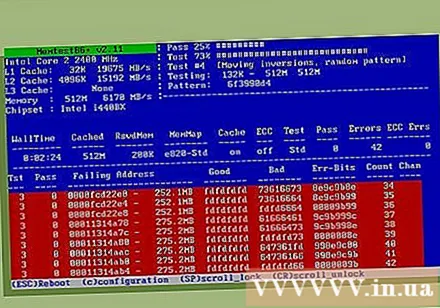
- Beállíthatja, hogy a számítógép először CD-ről vagy USB-meghajtóról induljon, ahelyett, hogy a merevlemezről indítana. A számítógép első indításakor adja meg a BIOS-beállításokat, majd keresse meg a Boot menüt. Válassza ki a megfelelő meghajtót, amelyről indítani szeretné a gépet.
Telepítse az operációs rendszert. Az önállóan összeállított számítógépek telepíthetik a Microsoft Windows vagy egy Linux verziót. A Windows többe kerül, de előnye, hogy gyakorlatilag minden programmal és hardverrel kompatibilis. A Linux ingyenes, és egy fejlesztői közösség támogatja, de sok Windows-hoz tervezett programot nem tud futtatni. Egyes saját hardverek sem működhetnek megfelelően.
Telepítse az illesztőprogramokat. Az operációs rendszer telepítése után telepítenie kell az illesztőprogramokat. A megvásárolt hardverek nagy részéhez tartozik egy lemez, amely tartalmazza az eszköz működéséhez szükséges illesztőprogramot. A Windows és a Linux új verziói automatikusan telepítik a legtöbb illesztőprogramot, amikor csatlakoznak az internetre. hirdetés
Tanács
- Néhány tápegység 115 / 230V átalakítóval van ellátva. Ha az Egyesült Államokban él, használja a 115 V-os beállítást, különben használja a 230 V-ot.
- Mindegyik tápkábel csak a megfelelő irányba illeszkedik, de a kábel betolásához még mindig erőre van szükségük. Ha újabb tápegységet használ, 8 tűs EPS 12V csatlakozással és 8 tűs PCI Express csatlakozással, ne próbálja a helyére kényszeríteni a kábelt.
- A kötegek segítségével gondosan kösse össze a kábeleket, és helyezze el őket úgy, hogy ne akadályozza a légáramlást. Kerülje az IDE-alkatrészek, például merevlemezek vagy optikai meghajtók használatát, ha lehetséges, mivel ez a szabványos szalagkábel blokkolja a légáramlást.
- Ha összerakta a rendszert, és nem működik, távolítson el mindent, kivéve az áramellátást, az alaplapot, a RAM-ot és a processzor hűtőjét (és videokártyáját, ha nincs beépített videokártyája) . A BIOS indítóképernyőjének figyelemmel kísérésével ellenőrizze, hogy a gép működik-e. Kapcsolja ki a gépet, majd csatlakoztassa ismét a merevlemezt, és ellenőrizze, hogy a gép működik-e. Kapcsolja ki a gépet, majd helyezze vissza a CD-ROM meghajtót, és ellenőrizze, hogy működik-e.Kapcsolja ki a gépet, és dugja be minden további perifériát, amíg minden be nem csatlakozik és működik. Az ötlet az, hogy telepítse a gép bekapcsolásához szükséges minimális alkatrészeket, majd egyenként adjon hozzá még egyet, így láthatja, melyik rész okozza a problémát.
- Ne tegye a hardvereszközöket napokig a padlóra, miközben kitalálja, mit kell tennie, mert ez elektrosztatikus kisülésekhez vezethet, amelyek károsíthatják vagy károsíthatják a számítógép alkatrészeit (csak 10 voltra van szükség egyes számítógép-alkatrészeket károsíthat). Ha nincs rögzítve az alaplapra és az alvázra, akkor az összes alkatrészt antisztatikus táskákba kell helyezni. Alternatív megoldásként elhelyezheti azokat nem vezetőképes felületeken, például fa vagy üveg asztalon.
- Az alvázon lévő csavarmenetek néha megcsúsznak, és már nem tudják megfelelően tartani a csavarokat. Kerülje el, hogy ez megtörténjen a megfelelő csavarok kiválasztásával. A csavarnak el kell kezdenie könnyedén, minden nehézség nélkül becsavaródni, amit esetleg a rossz típusú csavar okozhat. Húzza meg a csavart, de ne legyen túl szorosan: kb. Negyedszer fordítsa el a gyűrűt, amíg teljesen be nem illeszkedik, vagy csavarja be a csavarhúzót az egész kéz helyett. Az alumínium nem olyan erős, mint az acél, ezért különösen érzékeny a kopásra - csak egy kicsit feszesebb, mint amikor elmozdul. (A jobb alumínium házaknál vastagabb alumínium vagy akár acél vagy megerősített vázak találhatók a kulcsfontosságú területeken.) A fő oldalsó csavarokat gyakran használják, és azoknak meg kell támasztaniuk az oldalt, hogy megakadályozzák az alváznak a paralelogrammába való behajlását, így különösen sérülékenyek. Rögzítésük gyors, megbízható módja egy kicsivel nagyobb méretű csavarok cseréje, amelyek nem túl hosszúak ahhoz, hogy behatolhassanak más alkatrészekbe: US # 6 x 3/8 "típusú csavarok vagy hasonló gépi csavarok. , kezdetben csavarja be és erősen (de ne legyen túl szorosan lefelé), ez általában alkalmas laza oldalsó illesztési kötésekre standard csavarokkal, amelyek új hornyokat generálnak a fém lemez.
- Ha megvásárolta a Microsoft Windows egy példányát, amelyet az eredeti gyártó (OEM) készülékéhez kapott, és rendelkezik licenc matricával, előfordulhat, hogy feldolgozáskor a számítógép oldalához kell csatolnia a javítást. Kérdezte a Windows telepítését.
- Hasznos lehet segítséget kérni egy olyan baráttól, aki jártas a számítógépépítésben. Ha nem, akkor legalább konzultáljon velük a használni kívánt alkatrészekről.
Figyelem
- Ne próbáljon semmilyen alkatrészt belenyomni a nyílásba vagy az aljzatba. Az újabb hardverkomponensek kicsi tűréssel rendelkezhetnek, de mindennek még mindig illeszkednie kell anélkül, hogy túl nagy erőt kellene használni. A memóriamodulok azon kevés alkatrész közé tartoznak, amelyek telepítéséhez egy kis erő szükséges. A memóriamodulok telepítése előtt ellenőrizze, hogy a bemetszés összehasonlításával illeszkednek-e a memóriahelyekbe.
- Legyen óvatos, amikor a CPU és a PATA (IDE) eszközöket csatlakoztatja. Ha egy csapot meghajlít, használjon csipeszt vagy keskeny tű alakú fogót a kiegyenesítéséhez. Ha megszakít egy csapot, a CPU vagy a GPU foglalaton, a hardver már nem fog megfelelően működni. Ha az IDE csatlakozó egyik lábát elszakítja, akkor is fennáll a 40-ből 7 esély, hogy megszakadt egy földelőcsap, ami túl fontos az eszköz működése szempontjából.
- Ne próbálja erőltetni a kábelcsatlakozást. Szerencsére a számítógép hátulján lévő kábelek csak a számukra való csatlakozóba illeszkednek. Az összes kábel, a koax csatlakozás és néhány laptop tápellátás kivételével, csak akkor csatlakozik, ha ugyanabban az irányban vannak, mint a csatlakozójuk. Például a digitális video interfész (DVI) és a grafikus kép (VGA) kábelek trapéz csatlakozóval rendelkeznek, nem pedig téglalap alakúak.
- Ha bizonytalan a számítógép bármely épületproblémájában, ne próbáljon mindenféle előkészület nélkül "improvizálni". Kérjen meg valakit, aki megérti, hogy mit csinál, hogy mutasson meg, amikor építi a gépet, vagy ha szakértőt vesz fel, hogy végezze el ön helyett. Egy másik módszer az, hogy tanácsot kér a mellékelt felhasználói útmutatóktól, amelyek az összeszerelt számítógép hardverének különböző részeihez vannak mellékelve. Általában, ha az utasításokat nem tartalmazza, vagy esetleg a gép építéséhez használt alkatrész használt termék, akkor a gyártó webhelyének „Rendszertámogatás” szakaszában kipróbálhatja Szerezze be a szükséges dokumentációt.
- Óvatosan járjon el, ha az alváz vékony, éles fém élei körül dolgozik. Könnyen megkarcolódik, különösen nagyon kicsi eseteknél.
- Az alkatrészek telepítésekor kerülje az elektrosztatikus kisülést. Viseljen antisztatikus csuklópántot, vagy földelje meg magát az alváz fém részének megérintésével, mielőtt alkatrészekkel dolgozik. További információkért lásd a kapcsolódó wikiHow cikket: Hogyan földelje le magát, és ne károsítsa a számítógépet elektrosztatikus kisüléssel.
- A számítógép első bekapcsolása előtt ellenőrizze még egyszer az összes kapcsolatot. Noha a legtöbb esetben csak egy előre gyártott csatlakozót lehet egy irányba rögzíteni, mások meglehetősen vékonyak és könnyűek, és viszonylag kis erővel 180 fokkal ellenkező irányban rögzíthetők. Ez különösen igaz a kétcsatornás véletlen hozzáférésű memória (DIMM) modulokra, mert az építtető számára néha úgy tűnik, hogy a megfelelő irányba vannak felszerelve, de valójában helytelenül vannak felszerelve. Egy ilyen memóriamodul helytelen telepítése a DIMM-foglalatba a rendszer memóriájának rövidzárlatát eredményezi, aminek következtében a RAM nyomtatott áramköri kártyája megsérül és használhatatlanná válik. Ezt elkerülhetjük, ha fokozott figyelmet fordítunk a modern RAM DIMM-eken található úgynevezett "igazításokra", így az építtető számára világosabbá válik, hogy tudja, helyesen telepítette a memóriát. vagy nem.
- A számítógépek összeállításakor tartsa fenn a földelést. Ezt úgy teheti meg, hogy a gép tápegységét az ajánlott áramerősségű kábellel egy lakossági elektromos aljzathoz csatlakoztatja. Ez a kábel általában egy vízforraló-szerű vezeték, amely a kezdetektől kapott a számítógéppel. Győződjön meg arról, hogy a lakossági hálózati csatlakozó ki van kapcsolva. Ez segít abban, hogy a csatlakoztatott számítógép különféle elektronikus alkatrészei ne legyenek "áramellátva" (áram nem folyik) a gép telepítésekor. Ha a fali aljzat kikapcsolt állapotban van, akkor a földkapcsolat fennmarad. Csak a másik két terminálon áramlik át, és az áramkör megszakad, így a fenti eszközökhöz nem kerül áram. Ez egy előre megtervezett biztonsági intézkedés a lakossági konnektorok összes kapcsolóján.
- Ne érintse meg a CPU vagy az aljzat ellenállásait és csapjait.